중요한
이 프로젝트는 교체되어 더 이상 작업이 진행되지 않습니다. 그 직계 후계자는 Lönn입니다. Ahorn 설치를 고려하고 계신다면 Lönn을 대신 이용해 주시기 바랍니다.
디스코드에 참여해보세요! (저희는 "Mt. Celeste Climbing Association" Discord 서버의 #map_making 에 있습니다)
Ahorn은 Celeste 게임의 시각적 레벨 제작자이자 편집자입니다. 지도 바이너리를 편집하고, 새로운 바이너리를 생성하고, 방을 추가하고, 원하는 대로 방을 채울 수 있습니다(게임 영역 내에서 원하는 것이 가능한 한). 생성된 지도 바이너리는 스톡 게임이나 Everest를 사용하여 로드할 수 있습니다. Everest 없이 사용하려면 Content/Maps (백업 기억)에서 맵을 교체할 수 있습니다. 그렇지 않으면 Everest가 포함된 Mods/<yourmodname>/Maps 에 배치하고 사용자 정의 챕터 로딩을 사용할 수 있습니다. Everest를 사용하면 F5를 사용하여 지도를 즉시 다시 로드하거나 Ahorn에서 클릭하여 게임의 특정 방으로 순간 이동하는 등의 다른 기능도 사용할 수 있습니다.
프로그램은 아직 초기 상태이고, 일부 누락된 부분이 있으며 활발하게 개발 중입니다. 누락된 부분을 발견하면 가까운 시일 내에 추가될 가능성이 높습니다. 버그를 발견하거나 프로그램이 충돌하는 경우 신고해 주세요.
Ahorn은 Julia를 사용하여 지도를 생성할 수 있는 Celeste 지도 바이너리 형식의 얇은 래퍼인 Maple을 기반으로 합니다.
이 프로젝트는 비공식 지도 제작자이자 레벨 편집자이며, 공식적인 지도가 나올 때까지 지도 개발을 돕기 위한 팬 프로젝트일 뿐입니다. 이 코드는 Celeste 개발 팀에 의해 개발되거나 연결되지 않습니다.
이미 Olympus를 사용하여 모드화된 Celeste를 플레이하고 있다면 이를 사용하여 Ahorn을 설치할 수도 있습니다. 메인 메뉴에서 "Ahorn"이라고 표시된 버튼을 클릭하고 안내를 따르세요.
이 설치 방법은 Windows에서만 작동하며 크로스 플랫폼 설치 방법보다 약간 쉬울 수 있습니다. 설치 프로그램 및 실행기 배치 파일 ahorn.bat 다운로드하고(링크를 마우스 오른쪽 버튼으로 클릭하고 "다른 이름으로 저장..." 누르기) 임의의 폴더에서 실행하십시오. 파일은 Julia를 설치하고 Ahorn(필요한 경우)을 설정한 다음 실행합니다. 다운로드한 모든 파일은 해당 파일이 실행되었던 폴더에 일시적으로 저장됩니다. 해당 지침을 따르십시오.
설치가 완료된 후 ahorn.bat 다시 실행하면 Ahorn이 시작됩니다.
먼저 Julia를 아직 설치하지 않았다면 설치하세요. Julia 1.3 이상이 필요합니다.
Ahorn을 설치하는 가장 쉬운 방법은 설치 프로그램 install_ahorn.jl 을 다운로드하고(링크를 마우스 오른쪽 버튼으로 클릭하고 "다른 이름으로 저장" 누르기) 터미널에서 Julia를 사용하여 실행하는 것입니다. 지침을 따르십시오. Ahorn과 Maple은 Julia의 Pkg 시스템을 사용하여 설치됩니다. 설치 프로그램은 필요한 종속성도 다운로드하고 설치하므로 기다리는 동안 주스 한 잔을 마시십시오.
~$ 줄리아 install_ahorn.jl
프로그램을 처음 시작하면 Ahorn은 celeste 설치 디렉토리를 선택하라는 메시지를 표시합니다. 텍스처를 프로그램에 포함시키지 않기 때문에 텍스처를 추출하려면 Celeste를 설치해야 합니다.
구성 파일은 Windows의 %localappdata%/Ahorn 에서 찾을 수 있으며, 그렇지 않으면 ~/.config/Ahorn 에서 찾을 수 있습니다.
Ahorn 및 Maple은 Ahorn 내에서 Help->Check for Updates 통해 또는 Pkg.update() 사용하는 Julia 패키지와 마찬가지로 업데이트할 수 있습니다. Ahorn을 제거하려면 rm Ahorn 실행한 다음 Windows에서 %localappdata%/Ahorn/env 로 활성화된 Julia 패키지 REPL에서 gc 실행하거나 그렇지 않으면 ~/.config/Ahorn/env 실행합니다.
Ahorn에서 가능한 작업은 오른쪽에 나열되어 있습니다. 사용하려면 하나만 선택하세요. 지도를 이동하려면 마우스 오른쪽 버튼을 길게 클릭하세요. 왼쪽 클릭은 개체를 배치하거나 무언가를 선택하는 주요 방법입니다. 직사각형이나 선과 같은 도구는 화면을 가로질러 이동하는 동안 왼쪽 버튼을 클릭해야 합니다. 확대/축소하려면 스크롤하세요.
모든 메뉴에서 옵션 또는 필드 이름 위로 마우스를 가져가면 해당 의미와 사용법을 설명하는 자세한 도구 설명을 볼 수 있습니다.
Ahorn은 몇 가지 키 바인딩과 특수 마우스 기능을 지원하며 앞으로 더 많은 기능이 추가될 예정입니다. 다음 목록은 포괄적이지 않을 수 있습니다.
Ctrl + N: 새 지도
Ctrl + S: 지도 저장
Ctrl + Shift + S: 다른 이름으로 지도 저장...
Ctrl + T: 새 방
Ctrl + Shift + T: 현재 방 구성
Alt + 화살표 키: 방 이동
Alt+Delete: 방 삭제
마우스 오른쪽 버튼 클릭 & 드래그: 지도 주위로 이동
Ctrl + M: 메타데이터 창
Ctrl + Shift + Alt + S: 설정 창 열기
Ctrl + Z: 작업 실행 취소
Ctrl + Shift + Z: 작업 다시 실행
Ctrl + F: 포커스 검색 필드
검색 필드로 돌아가기: 검색 필드를 종료하고 지우기
검색 필드에서 탈출: 검색 필드 종료
스크롤 휠: 줌
Ctrl + ➕(더하기): 확대
Ctrl + ➖(빼기): 축소
도구에서 재질 이름을 두 번 마우스 왼쪽 버튼으로 클릭: 즐겨찾기 전환
stylegrounds 창에서 미리보기를 두 번 왼쪽 클릭: 미리보기 전환
Ctrl + 숫자 키 행 0-9: 도구 선택 단축키
왼쪽 클릭: 개체 배치
Ctrl + 왼쪽 클릭을 누른 상태에서: 보다 세밀한 배치를 위해 8 대신 1을 단계 크기로 사용합니다.
마우스 오른쪽 버튼 클릭: 커서 아래 개체의 속성 열기
왼쪽 클릭 및 드래그: 배치하는 동안 크기 조정 가능한 개체의 크기 조정
가운데 클릭: 커서 아래에 개체 복제
Q, E: 데칼의 너비 축소/늘리기
A, D: 데칼의 높이 축소/늘리기
L, R: 지원되는 개체를 시계 반대 방향/시계 방향으로 회전
V, H: 지원되는 개체를 수직/수평으로 뒤집습니다.
왼쪽 클릭 & 드래그: 개체 선택
Shift + 왼쪽 클릭 및 드래그: 현재 선택 항목에 추가
선택 항목을 마우스 오른쪽 버튼으로 클릭: 선택한 개체의 속성 열기
선택 항목 위에 마우스 왼쪽 버튼을 누른 채: 선택한 개체를 드래그합니다.
두 번 왼쪽 클릭: 유사한 개체 모두 선택
Ctrl + 더블 왼쪽 클릭: 유사한 개체를 모두 선택하지만 더 엄격하게 선택합니다.
화살표 키: 선택한 개체 이동
Q, E: 선택한 엔터티/트리거의 너비 축소/증가
A, D: 선택한 엔터티/트리거의 높이 축소/증가
Ctrl + 위 중 하나 누르기: 보다 세밀한 제어를 위해 8 대신 1을 단계 크기로 사용
L, R: 지원되는 개체를 시계 반대 방향/시계 방향으로 회전
V, H: 지원되는 개체를 수직/수평으로 뒤집습니다.
Shift + V / Shift + H: 선택한 영역을 수직/수평으로 뒤집습니다.
엔터티/트리거에 N 또는 ➕(더하기): 엔터티/트리거에 시작 노드를 추가합니다.
노드의 N 또는 ➕(더하기): 선택한 노드 이후 엔터티/트리거에 노드를 추가합니다.
삭제: 선택한 개체를 삭제합니다.
Return 또는 Escape: 선택 지우기
Ctrl + C: 선택 항목 복사
Ctrl + X: 선택 영역 잘라내기
Ctrl + V: 선택 항목 붙여넣기
왼쪽 클릭: 브러시 배치
왼쪽 클릭 & 드래그: 브러시 드래그
가운데 클릭: 재질을 커서 아래의 타일로 변경
L, R: 지원되는 브러시를 시계 반대 방향/시계 방향으로 회전
Everest가 설치되고 Celeste가 디버그 모드로 실행되면 다음을 더 많이 지원합니다.
Ctrl + Alt + Ahorn의 방을 마우스 왼쪽 버튼으로 클릭: 게임 내 해당 방으로 순간 이동합니다.
지도 제작을 진지하게 생각한다면 F5(지도 강제 새로 로드) 및 F6(현재 지도에 대한 지도 편집기 열기) 기능에 Everest를 사용하는 것이 좋습니다.
질문이 있으시면 Discord의 #map_making 에 문의해 주세요. 그러면 이 README 파일에 추가할 수 있습니다. Celeste 지도 제작에 관심을 가져주셔서 감사합니다!
Ahorn의 메인 창
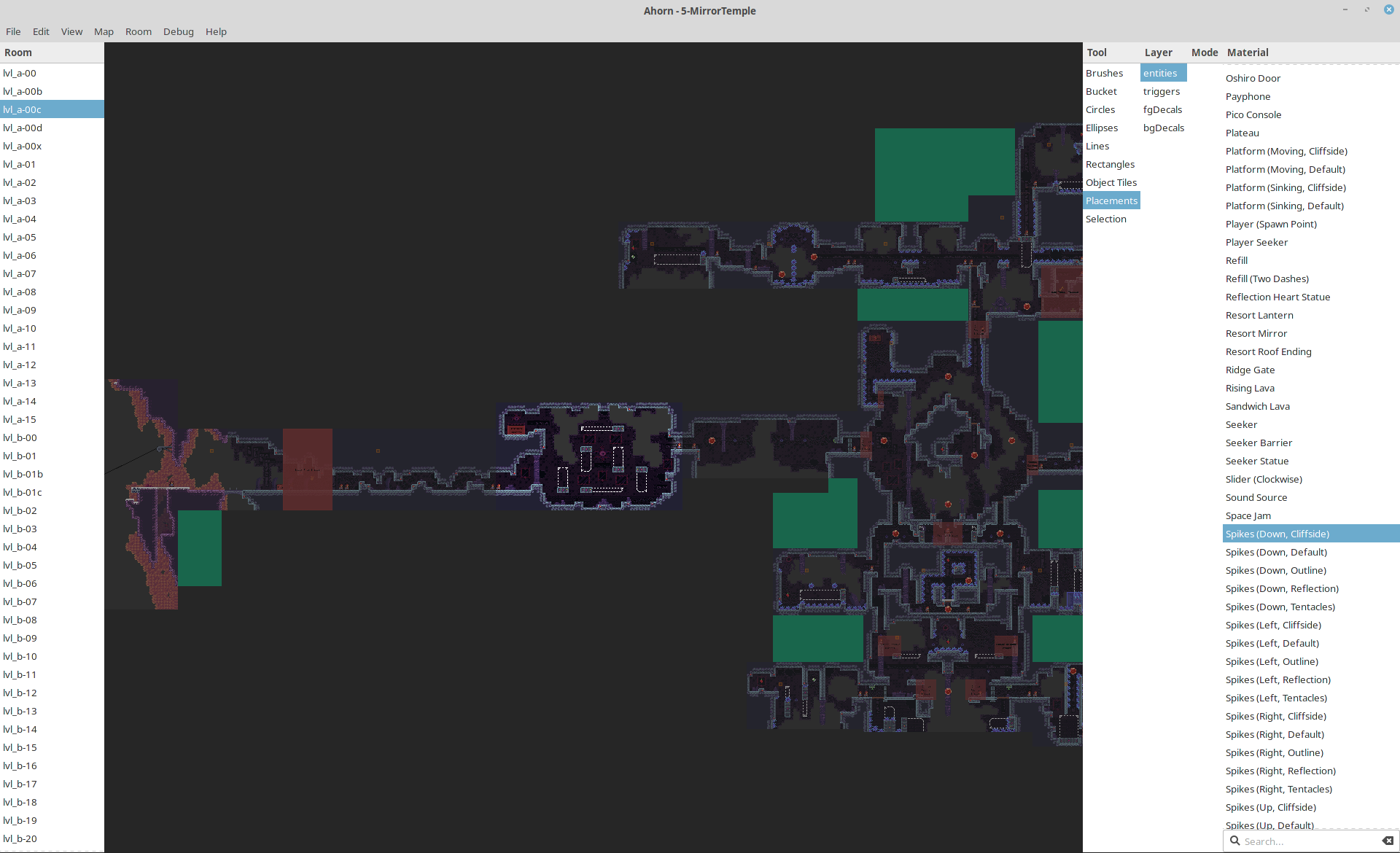
Crystal Spinner 행이 선택된 방의 클로즈업
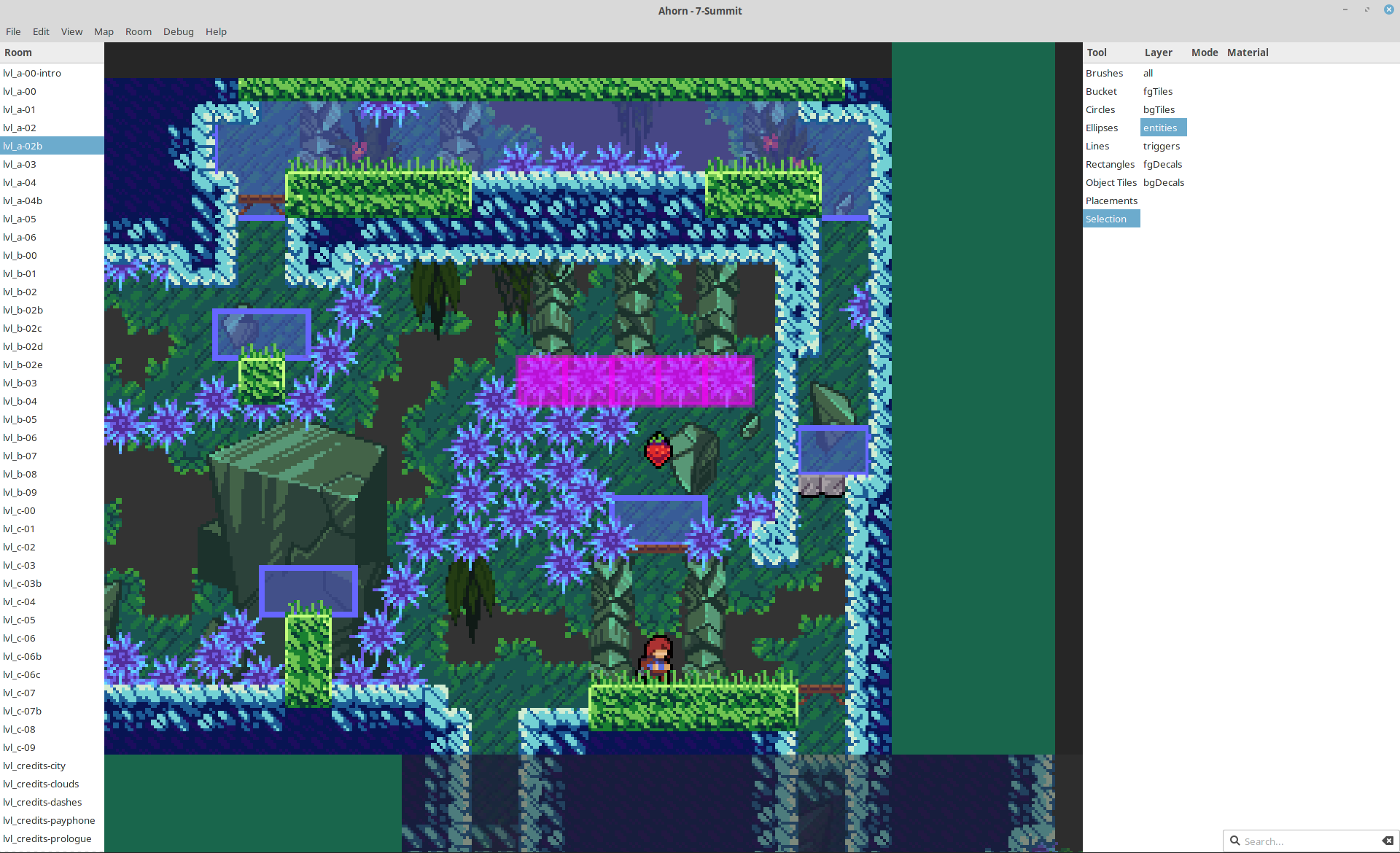
언제 [엔티티/데칼/트리거/기타 항목을 셀레스트에] 배치할 수 있나요?
우리가 그것을 추가할 때마다. Celeste에는 개별적으로 추가해야 하는 지원 기능이 많이 있습니다. 시간이 걸리므로 인내심을 가지시기 바랍니다. 하지만 특정 기능이 부족하다고 불만을 토로하는 사람이 많아지면 더 빨리 추가할 수도 있습니다.
왜 프로그램의 많은 것들이 이상한 이름을 가지고 있습니까?
대부분 게임 내부에서 사용하는 이름들이니 개발진을 비난하세요. 대부분은 공식적인 이름이 없지만 나중에 Ahorn의 이름을 좀 더 설명적으로 만들 수 있습니다.
기본 Celeste 게임의 지도를 다시 저장해도 안전합니까?
아니요. Ahorn에 표시되지 않는 항목이 있어도 여전히 데이터에 남아 있으며 함께 저장됩니다. 그러나 메이플은 현재 원본 지도의 100%를 다시 저장할 수 없으며 약 99%만 저장할 수 있습니다. 언제나 그렇듯이 백업을 하세요.
방을 어떻게 전환하나요?
방이 바로 인접해 있고 각 방에 스폰 지점(플레이어 엔터티)이 하나 이상 있는 경우 플레이어는 한 방에서 다른 방으로 이동할 수 있습니다.
그래서 지도를 만들었습니다. 지금은 무엇입니까? 어떻게 로드하나요?
없이도 지도를 로드할 수 있지만 Everest를 설치하는 것이 좋습니다 . Everest가 설치되면 Celeste 설치 디렉터리의 Mods/<yourmodname>/Maps 에 지도 바이너리를 배치하세요. 이제 게임 내부에서 액세스할 수 있습니다.
뭔가 고장났어요!
질문은 아니지만, 버그를 발견하면 신고해 주세요!
공식 지도 제작자가 나오면 무엇을 하시겠습니까?
그런 일이 일어날 때마다 우리는 이전처럼 계속할 수도 있습니다. 공식 편집자는 Ahorn이 시도하는 것만큼 강력하지 않을 수도 있습니다. 존재하지 않을 수도 있습니다. 두고 보자.
왜 Julia에서 이것을 쓰고 있습니까?
"방금 일어난 일이니까" ~ @Cruor
대부분의 다른 언어보다 빠르고, 글을 쓰는 것이 즐겁고, 우리가 원했기 때문입니다.
저작권 (c) Vexatos 및 Cruor. 모든 권리 보유. LICENSE.md를 참조하세요.